本案例当中涉及到的知识点比较多,大致有:图层样式、混合模式、布尔运算、形状编辑等,用的最多的还是鼠标绘制,也是最费心的地方,注意黑白灰的关系,注意对比以及透视等,感兴趣的朋友让我们一起来学习吧。
先看看效果图

1.新建画布1024 x 1024
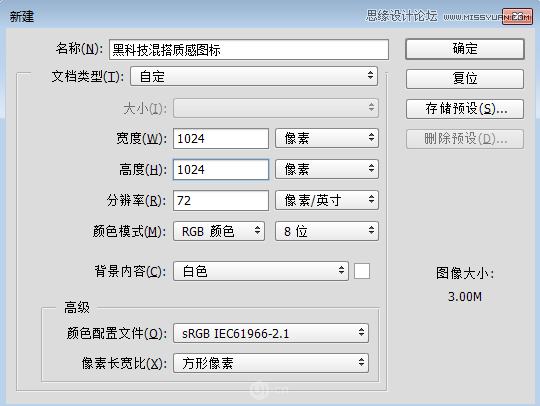
2.运用形状矩形工具绘制出三个面通过变形调整将三个面放置合适的位置
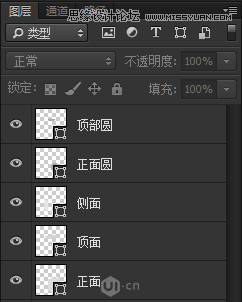
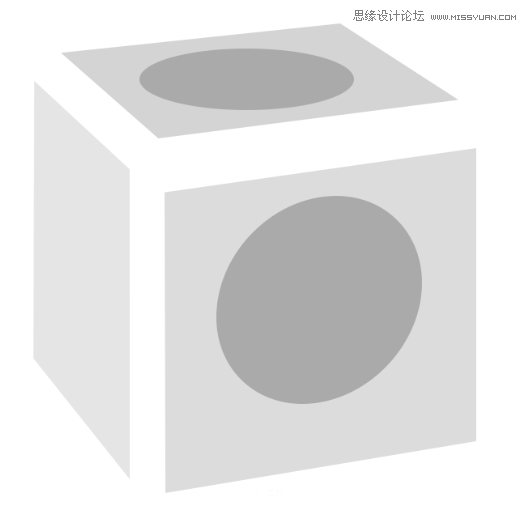
3.接着结合钢笔工具将圆角绘制出来,接着给一个颜色,在这边如果有些同学画不好的话,可以直接照着案例中的模型进行描出来
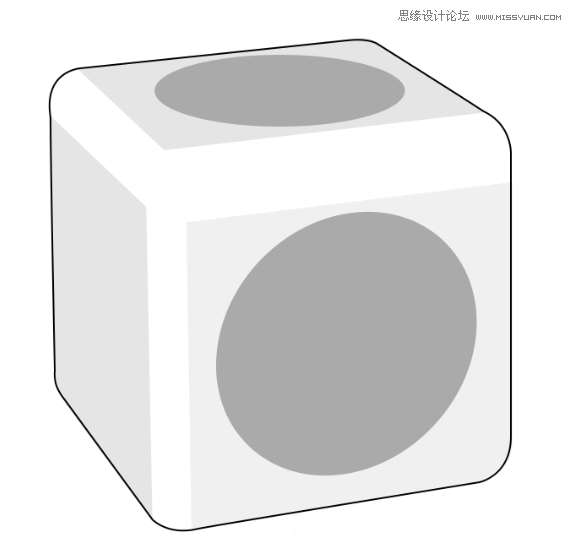

4.绘制出 三角线 方便区分出三个面,接着给三个面上个颜色,这里面大家随时结合着钢笔工具以及选区工具。再运用形状工具将顶面的插头以及正面的圆形状绘制出来
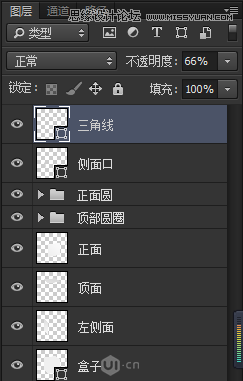

5.新建一个512 x 512 的画布,我们先做出相机镜头,运用形状工具中的椭圆工具以中心点位置绘制五个圆,填充不同的颜色。编个组命名为:郊区
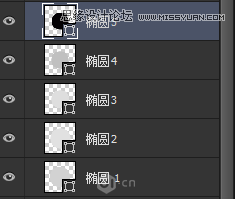
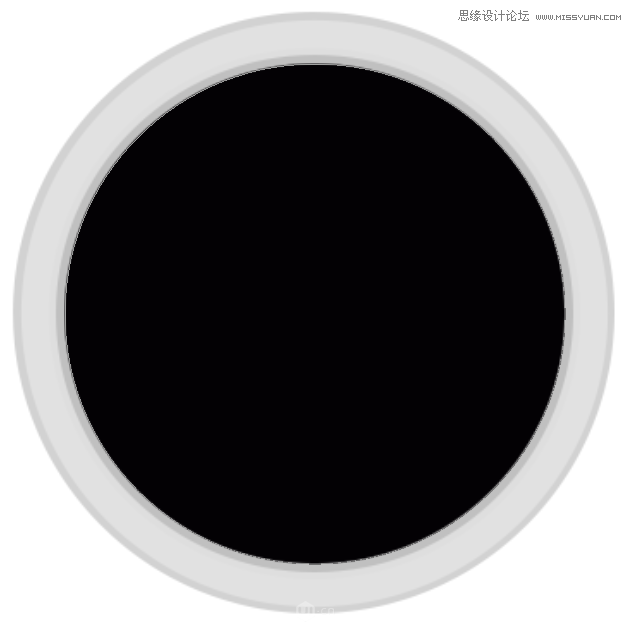
6.同样的方法以中心点位置用椭圆工具绘制五个内圆,给填充不同的颜色,这里面的椭圆9是个圆环,我们通过布尔运算可以做出来,
详细步骤可以看7当中所写,也可以将椭圆9的形状改成描边,怎么方便怎么来
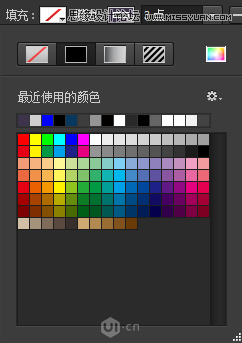
最后我们编个组命名为:市区
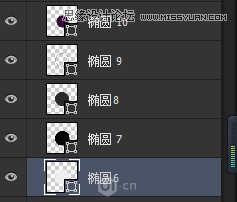
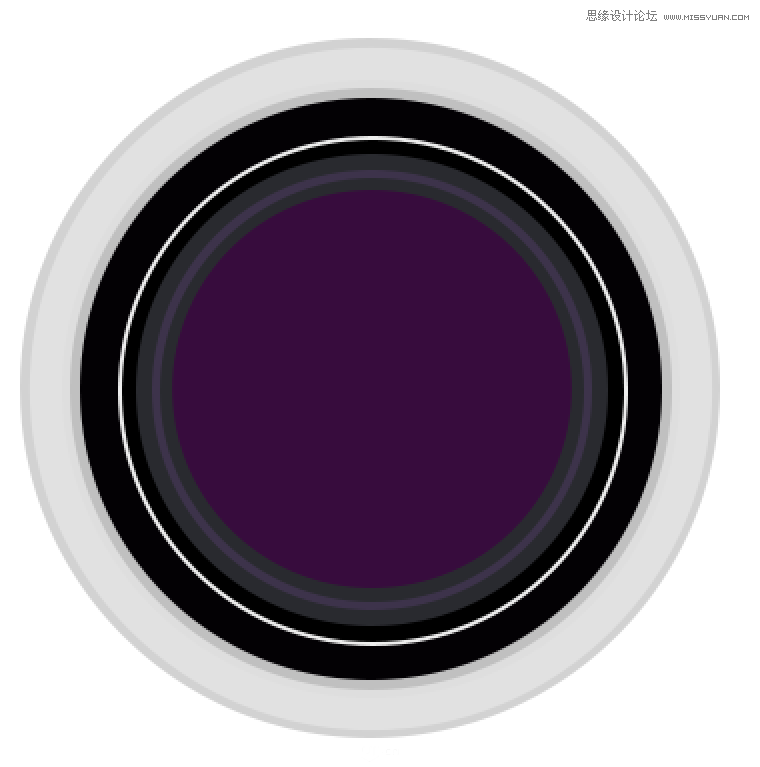
7.绘制内部的细节,结合布尔运算
先复制椭圆10,得到椭圆 10 拷贝,再复制一个椭圆 10 拷贝,得到椭圆 10 拷贝 2,Ctrl+T将椭圆 10 拷贝 2 缩小填充一个白色区分
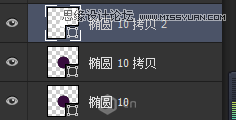
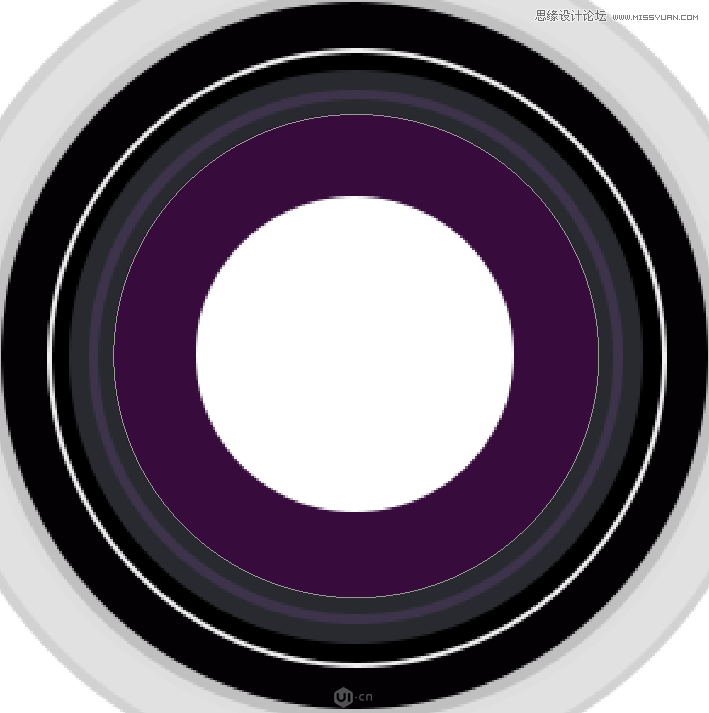
接着将复制出来的两个圆Ctrl+E 进行合并,运用路径选择工具点击上面的圆,就可以选中椭圆10拷贝2的锚点,
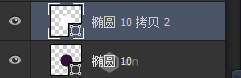
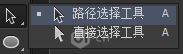
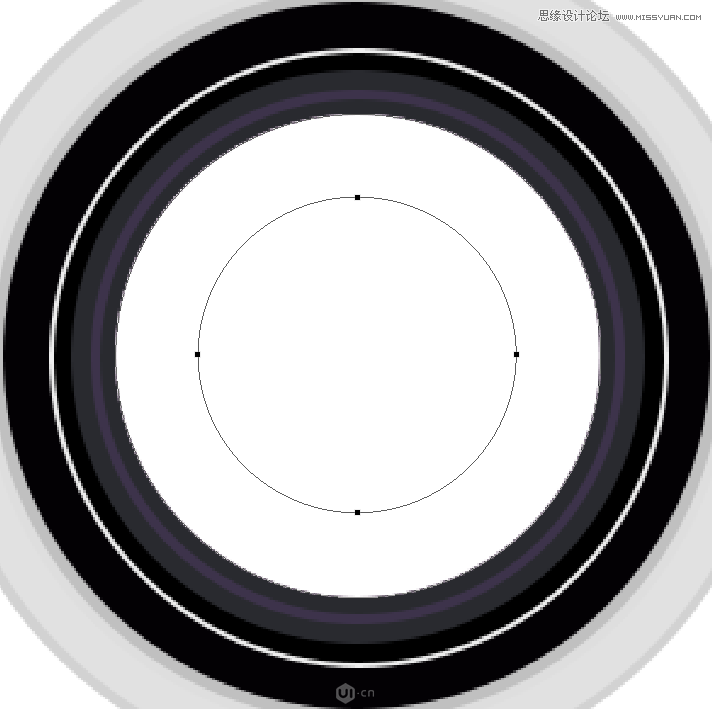
然后在工具属性栏找到路径操作(也就是我们之前说的布尔运算)选择减去顶层,就可以减去中心的原型得到一个圆环
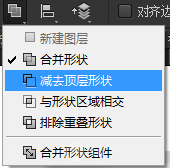

8.得到圆环后,再复制一个出来将原本的这个圆环留着备用,复制得到 椭圆 10 拷贝 3 ,接着新建图层运用钢笔工具选择形状,绘制出形状1,
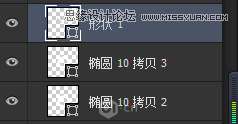

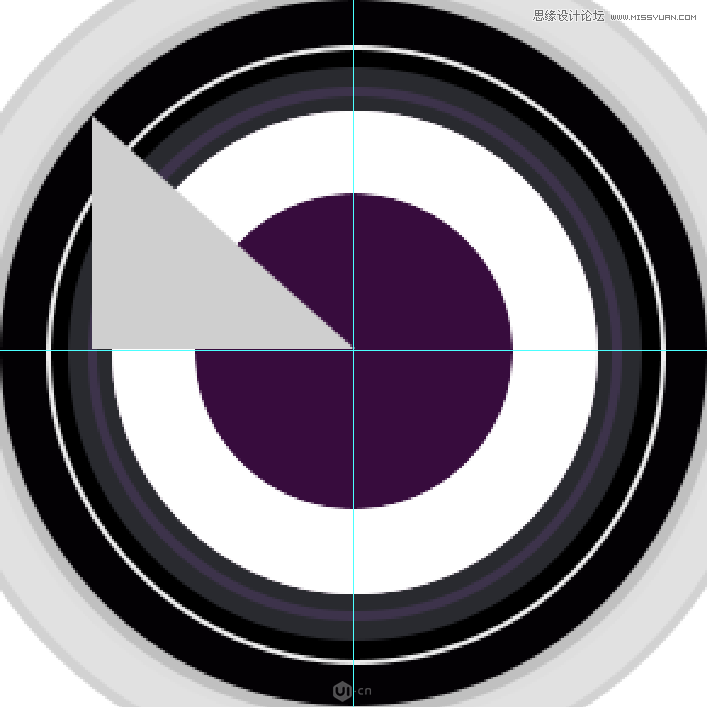
9.继续运用布尔运算,将形状1跟椭圆10拷贝3Ctrl+E进行合并
还是运用黑箭头路径选择工具,选择三角形的锚点
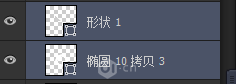
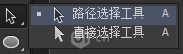
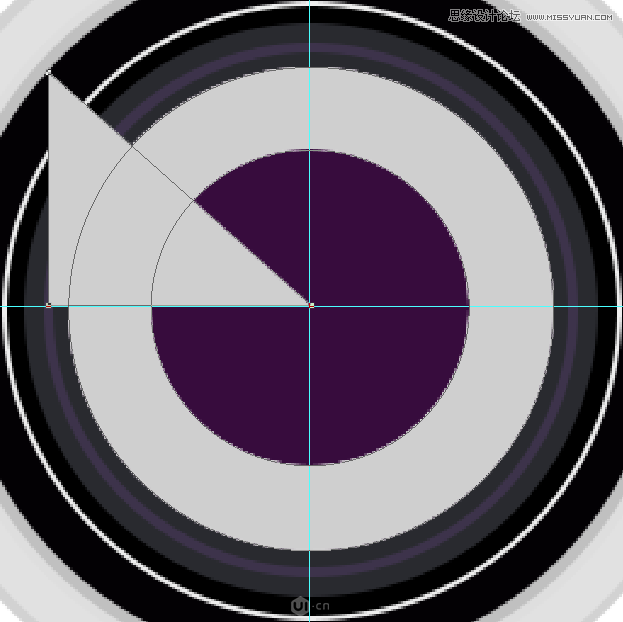
然后点开路径操作(布尔运算),选择与形状区域相交, 然后再打开路径操作点击最下面的 合并形状组建,就可以到一小段的弧形
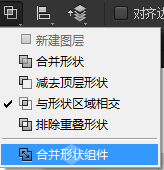
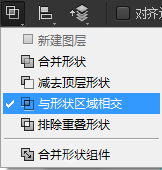
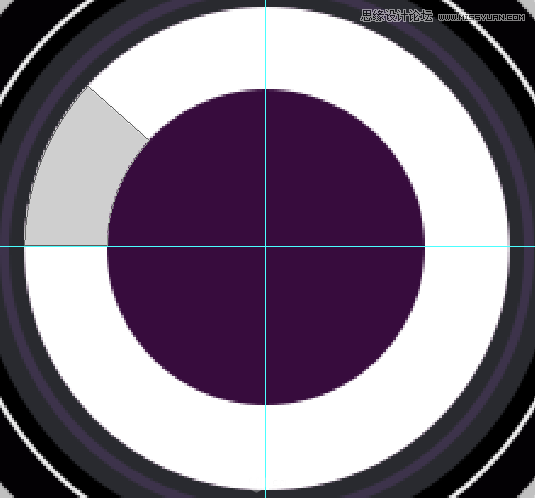
(猫头鹰案例中有同学觉得说布尔运算说的不详细,这个案例中我们描述的细致点,希望能够帮到大家)
10.运用相同的手法我们做出其他的环,然后编组命名为中环1并且给他们填充不同的颜色
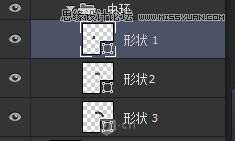
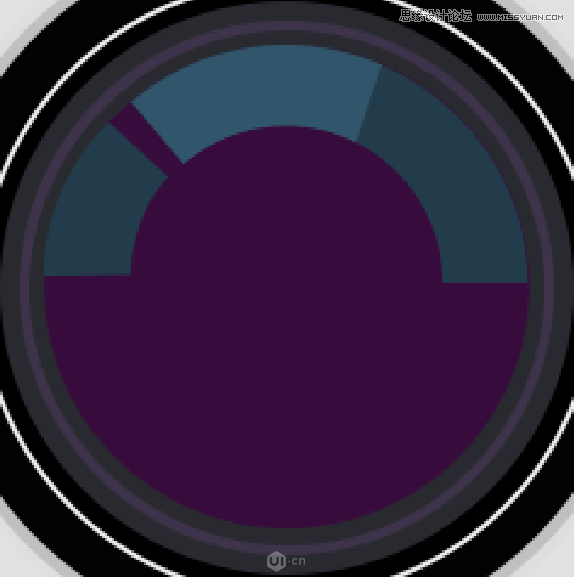
11.复制中环1,Ctrl+T选择水平翻转再垂直翻转,得到中环2,我们再将他们编个组命名为:中环
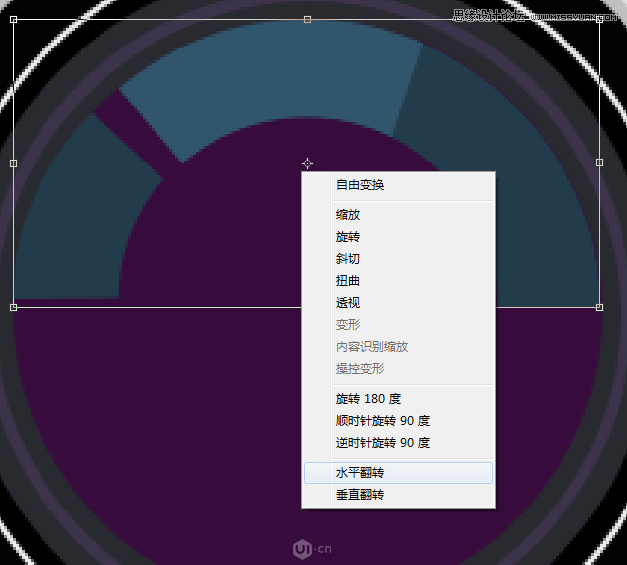
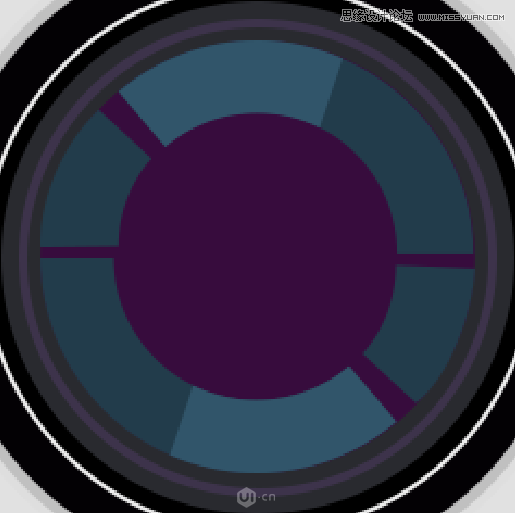
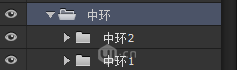
12.运用绘制外环的手法我们再做一个内环
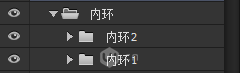
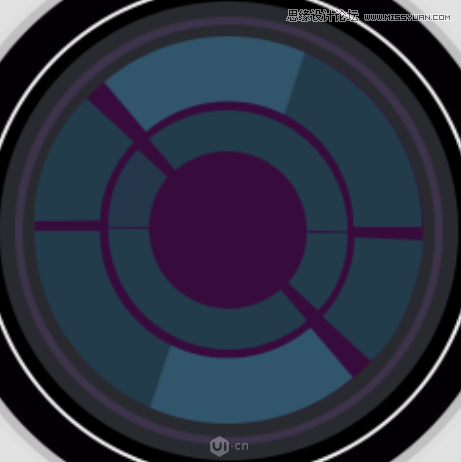
我们可以再绘制一个圆圈,当做市中心,这样我们的整个形体就绘制好了

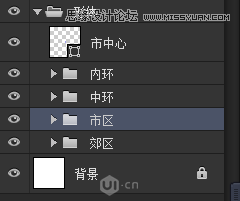

↓↓↓
【白嫖福利 | 限时领取】
摹客超级版会员(价值1250元)解锁摹客协作、摹客RP、摹客DT所有功能。
公众号主页发送 “激活” 免费获取 激活码
↓↓↓
公众号主页发送 “字体” 获取 全套可商用字体包...
↓↓↓
公众号主页发送 “vi” 获取 500个著名品牌vi设计手册...





























